ホームページ編集時に画像が変わらない時の対処法(ブラウザのキャッシュを削除する)
公開:2017/03/25
便利ツール
この記事は約4分で読めます。
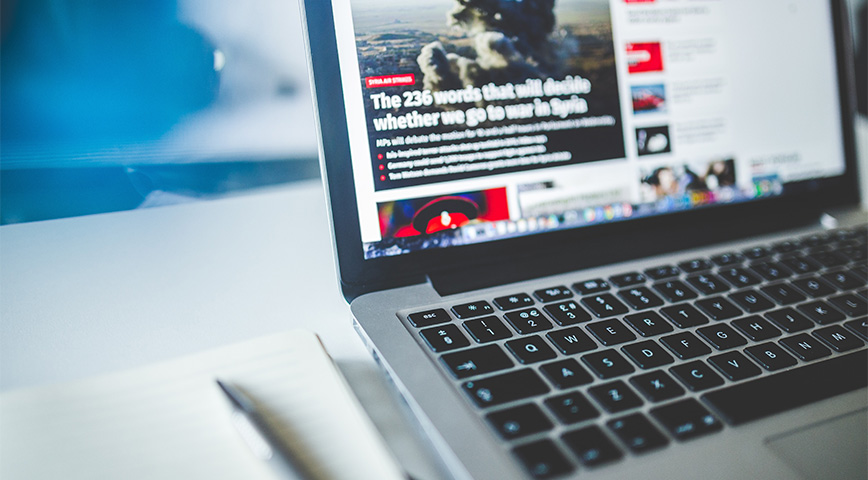
ホームページを作成したあとに「ちょっと、ここの画像を変更して欲しい」という依頼があれば、随時対応させていただいていますが、FTPソフトなどでサーバーに入ってサクッと変更して、「変更しました」というメールを送るのですが、その後こんな返答が来る場合があります。
「サイトを見たら変ってないんですが…?ブラウザを更新しても変わりません??」
サイト運営側で変更が確認できるのに、依頼者様側では画像が変更されていない場合は「ブラウザのキャッシュ」が残っているのが原因です。
ブラウザ(ホームページを見るツール)は、一度訪れたサイトはそのページの画像などのデータをブラウザ上に蓄積し、次回サイトに訪れた際に画像の読み込みをなくし、表示速度を短縮させる仕組みになっています。
なので、実際にネット上では変更されているけど、お使いのブラウザで古い画像を覚えていて、表示されている状態になります。ブラウザの標準装備の「更新ボタン(F5)」などで切り替わる場合もありますが、それでも変わらない場合はブラウザのキャッシュを削除する必要があります。
ブラウザのキャッシュの消去方法(Chromeの場合)
当方のPC環境がMACだというのもありますが、2017年度のブラウザのシャア率ナンバーワンの「GoogleChrome」でキャッシュのクリア方法を図解入りで解説します。
ツールバーから「履歴」→「全履歴を表示」→「閲覧履歴データを消去する」と進みます。
(ショートカットはControl+Shift+Delete)です。
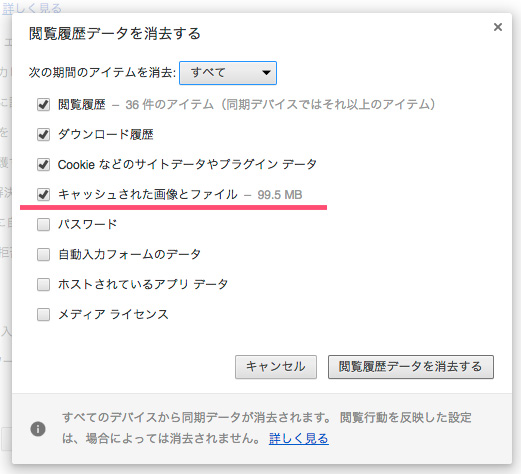
消したい項目にチェックを入れて「閲覧履歴データを消去する」をクリックします。
これで、再度ページを開けば画像が切り替わっているはずです。
- 「閲覧履歴」は表示したページの履歴です。(携帯電話の着信履歴みたいなものです)
- 「ダウンロード履歴」はブラウザ上でダウンロードしたデータの履歴です
- Cookieとはログインしたユーザー情報などの履歴です
- 「キャッシュされた画像とファイル」が今回のブラウザに残っている画像の事です。
上記4項目を削除しておけば、データが溜まって重くなったブラウザを快適にさせることもできます。ようはパソコンに空き容量が増えるって事です。「最近パソコンが重いな〜」と感じた人にも有効です。
注意してほしいのですが、もしブラウザ上でパスワードを保存している場合「パスワード」にチェックを入れてしまうと、保存しているパスワードも消えてしまうので、ご注意を。
その他ブラウザのキャッシュの消去方法
Windowsの標準ブラウザ「Internet Explorer」やWindows10からのブラウザ「Microsoft Edge 」の場合は下記のURLを参考にしてください。
Mozillaが提供するブラウザFirefoxのキャッシュの消去方法はChromeとよく似ています。
ツールバーから「履歴」→「最近の履歴を消去」→消したい項目を選んで「今すぐ消去」と進みます。
(ショートカットはChromeと同じでControl+Shift+Delete)です。
※Firefoxのキャッシュの消去は数年前はものすごく遅くて、その間サイトの閲覧ができなかったので、ストレスでしかなかったのですが、スピードが改善されたのか、今はあっという間に消すことができます。
スマホのブラウザのキャッシュの消去方法(iPhoneのSafariの場合)
スマホのアップデートの頻度は激しいので、ちょこちょこ仕様が変わりますが、一応2017年3月の最新OSのSafariの場合
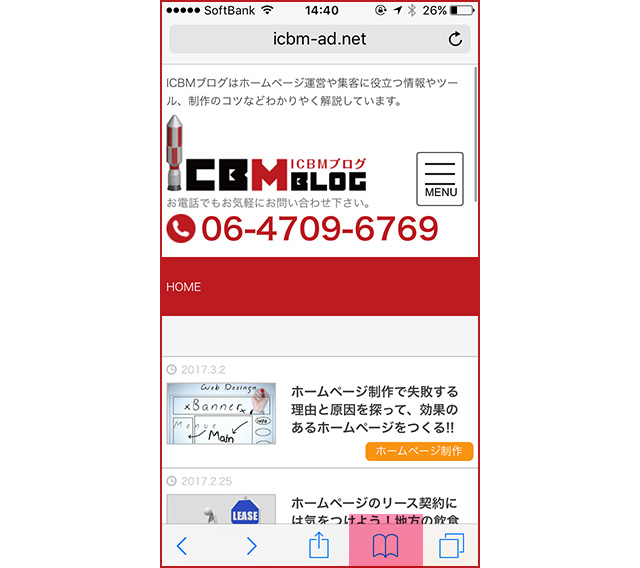
一番下の本が開いているアイコンをタップ
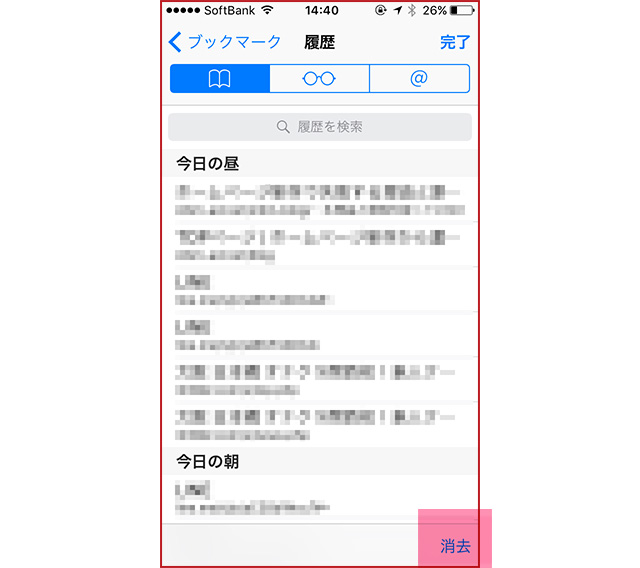
「履歴」という項目あるのでタップして進むと、履歴一覧が出てくるので右下の「消去」ボタンをタップして削除したい期間分の履歴を選ぶと消すことができます。
まとめ
ブラウザのキャッシュ方法は検索すれば、すぐに出てきますが、そもそも画像が切り替わらない原因が何なのか理解していないと、どうしようもないので、ホームページの画像が切り替わらない時はキャッシュを疑ってください。
キャッシュってけっこう頑固者ですから、そのうち変わるだろうと放置してても全く変わらない場合もあります。
あと、ホームページの種類によってはキャッシュがたまりやすいプログラムを使っているホームページもあります。
それでも変わらない場合はもしかしたら制作サイドが変更したつもりで変更していなかったっていうヒューマンエラーという場合もありますので、遠慮なくお問い合わせください。その際は申し訳ございません。
ホームページ制作・その他デザイン制作のお問いあわせ
作って終わりのホームページではなく、「お客様と共に育てていくホームページ」を作成させていただきます。
初回、御訪問してのヒアリングは大阪府内なら無料でさせていただきます。 もちろんメールやお電話でのやり取りでも大丈夫です。 お客様のご予算にあわせた制作物をご提案させていただきます。
どんな些細な事でもお気軽にお問い合わせ・ご相談下さい。
こちらの記事もあわせてどうぞ
-
2017.02.25
ホームページ制作

ホームページのリース契約には気をつけよう!地方の飲食店や美容室などの小規模店舗様に注意勧告
-
2017.07.12
お役立ち情報

【初心者向けパソコン知識】新しくパソコンを買う前に決めておくべき3つのポイント!
-
2017.08.03
お役立ち情報

【初心者向けパソコン知識】CPUの性能の見方を学んで、適切なパソコン選びをしよう(Intel編)
-
2017.03.02
ホームページ制作

ホームページ制作で失敗する理由と原因を探って、効果のあるホームページをつくる!!
-
2017.07.12
お役立ち情報

【初心者向けパソコン知識】パソコンの3つのポイントからパソコンのスペックを見る方法
-
2017.07.29
ホームページ制作

中小企業だからこそホームページをつくる理由と運用方法などのまとめ
